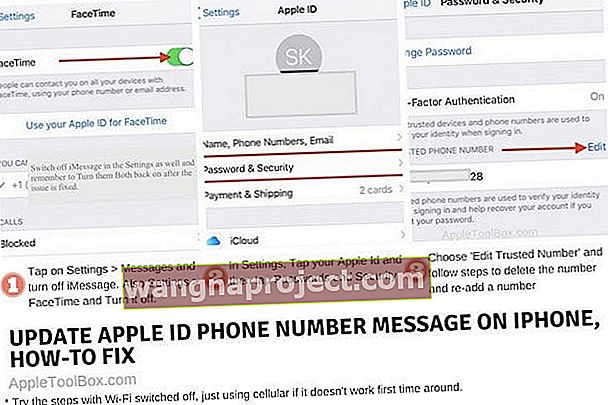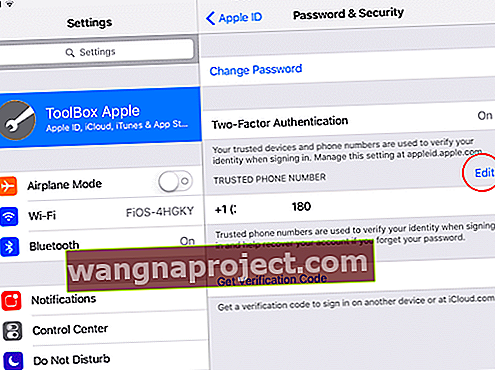Her zaman "Apple Kimliği Telefon Numarasını Güncellemeniz" gerektiği mesajını mı görüyorsunuz? İPhone'unuzu kapatıp tekrar açtığınızda bile, bu mesaj hala oradadır ve bu konuda neden veya ne yapacağınız konusunda hiçbir fikriniz yok! Bu makale, bu mesajın neden ortaya çıktığını ve bu konuda neler yapabileceğinizi açıklamaktadır.
Temel olarak Apple, Apple Kimliği hesabınızla ilişkilendirilmiş güvenilir bir numaraya sahip olmanızı ister. Bu güvenilir telefon numarası, özellikle Apple Kimliğinizi veya parolanızı unutursanız, hesabınıza erişimi sürdürmek açısından kritik önem taşır.
Apple Kimliği Telefon Numaranızın güncel ve güncel olduğunu doğrulayın
Yakın zamanda iOS veya iPadOS'lerini iPhone, iPad veya iPod'larında en son sürüme güncelleyen bazı kullanıcılar, " Apple Kimliği Telefon Numarasını Güncelle? "Veya " Telefon numaranız değişti mi? " Diye soran bir sayfa Ayarlar uygulamasında.
Devam düğmesine tıklayın
İlk önce, Devam düğmesine (varsa) tıklayıp tıklayamayacağınıza bakın ve ardından bilgilerinizi onaylayın. Telefon numaranızı değiştirdiyseniz, Güvenilir Numarayı Değiştir'e dokunun . Telefon numaranızı değiştirmediyseniz, Kullanmaya Devam Et'e dokunun .
Telefon numarası yanlış biçimde mi?
Bazı okuyucular, sayıları doğru olmakla birlikte, görüntülenen sayının (yani biçiminin) ne kadar yanlış olduğunu keşfettiler. Örneğin, ABD'deki bazı kullanıcılar telefon numaralarının 987-654-3210 yerine 98-76543210 olarak listelendiğini gördü.
Bu hatayı görüyorsanız, muhtemelen dil / bölge ayarlarınız yanlıştır. Bunları Ayarlar> Genel> Dil ve Bölge'de kontrol edin.
Herhangi bir düzeltmeyi yapın veya doğru bilgileri gösteriyorsa, geçici olarak farklı bir bölgeye geçmeyi deneyin, cihazı yeniden başlatın ve ardından mevcut bölgenize geri dönün.
 Geçici olarak farklı bir iPhone veya iPad diline geçin.
Geçici olarak farklı bir iPhone veya iPad diline geçin.
Bu uyarıyı tıklamayı denediniz ve yardımcı olmadığını ve bunun yerine bir süre döndüğünü ve ardından Ayarlar Uygulamasının kullanılamayacağını keşfettiniz mi?
Bu sorunu yaşıyorsanız, iPhone veya iPad'lerinde en son iOS güncellemesinden sonra bu sorunla karşılaştıklarında başkalarına yardımcı olan birkaç öneriyi burada bulabilirsiniz.
Ayarlar, iOS ve iPadOS'te "Apple Kimliği telefon numarasını güncelle" mesajı nasıl düzeltilir
- Ana ekran düğmesine iki kez basın veya Ana Hareket Çubuğunu hızlıca yukarı kaydırın ve Uygulama Değiştirici'yi kullanarak iPhone'unuzdaki sıkışmış Ayarlar Uygulamasını kapatın. Uygulamayı kapatmaya zorlamak için ekranın üst kısmından yukarı doğru kaydırın.
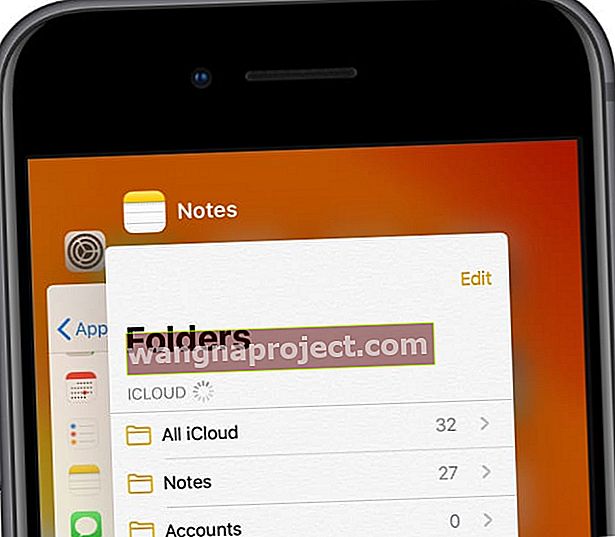 Her uygulamayı kapatın
Her uygulamayı kapatın - İOS güncellemesinden sonra sıfırlama yapmadıysanız, devam edin ve iPhone'unuzu donanımdan sıfırlayın.
- İPhone / iPad'iniz başladığında, Ayarlar Uygulamasını başlatın ve FaceTime ve iMessage'ı kapatın.
 İMessage'ı tamamen Mesajlar ayarlarından kapatabilirsiniz.
İMessage'ı tamamen Mesajlar ayarlarından kapatabilirsiniz. - Ardından, Ayarlar'da Apple Kimliğinize dokunun
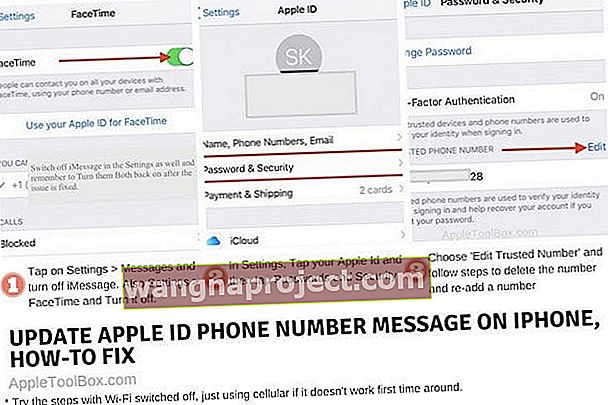
- Parola ve Güvenlik'e dokunun
- Seç ' Düzenleme Numarası Güvenilir '
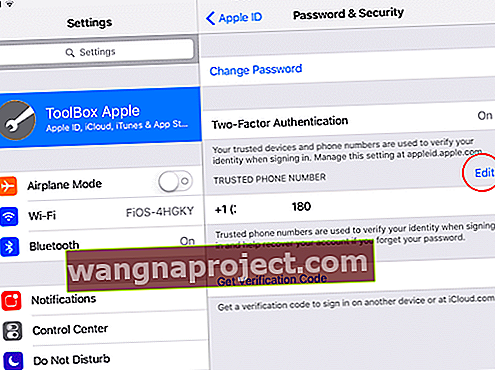
- Numarayı sil
- Mevcut numarayı kaldırmadan önce yeni bir güvenilir numara eklemenizi ister.
- Numaranızı eklemek için Devam'a dokunun .
- İlk kez mevcut numaranızı ekleyin
- Doğrulamak ve ekrandaki 6 basamaklı doğrulama kodunu girmek için Metin mesajını seçin
- Tamamlandığında, iPhone'unuzu kapatın ve yeniden başlatın
- Artık Ayarlar Uygulamanızda hata mesajını görmemelisiniz
- Yukarıdaki 3. Adımda kapattığınız FaceTime ve iMessage'ınızı açın
Bazı kullanıcılar için, yukarıdaki adımlar dizisi yalnızca iPhone'larında Wi-Fi'larını kapattıklarında ve adımları tamamlamak için hücresel kullandıklarında işe yarar. 
Bu adımları izledikten sonra hala ayarlarınızda uyarı mesajını görüyorsanız, güvenilir numara olarak rastgele bir telefon numarası girebilir ve adımlara devam edebilirsiniz.
Bu sorun çözüldükten sonra her zaman geri dönebilir ve güvenilir numarayı gerçek numaranızla güncelleyebilirsiniz.
Apple Kimliği doğrulama mesajının iOS güncellemesinden sonra görünmesi nasıl durdurulur
Bu sorun, Apple Kimlikleri ve iOS 12+ sürümleriyle ilgili başka bir sorundur.
Bu, daha önceki iOS 11'in bazı örneklerinde de görülmüştü.
Bu mesajla bombalanırsanız, yukarıda vurgulanan adımları takip edin ve Apple Kimliğiniz için iletişim bilgilerini tekrar uygulayın.
Bazı nadir durumlarda, Ayarlar'da Apple Kimliği için iletişim bilgilerini yeniden güncellemek işe yaramaz ve bu durumlarda iPhone'unuzu yedeklemeniz gerekir.
Ve sonra Ayarlar> Genel> Sıfırla ile Tüm Ayarları Sıfırla. 
Son olarak, iPhone'unuzu bu son yedeklemeyi kullanarak iCloud veya iTunes ile geri yükleyin. 
Sarmak
Yukarıdaki ipuçlarını yararlı bulduğunuzu umuyoruz.
Apple Kimliğiniz için listelenen doğru telefon numarasına sahip olsanız bile bu hata mesajının neden göründüğünden emin değiliz.
Yukarıda listelenen geçici çözüm kullanıcılara yardımcı oluyor gibi görünüyor.
Aşağıdaki yorumlarda herhangi bir sorunuz varsa lütfen bize bildirin.
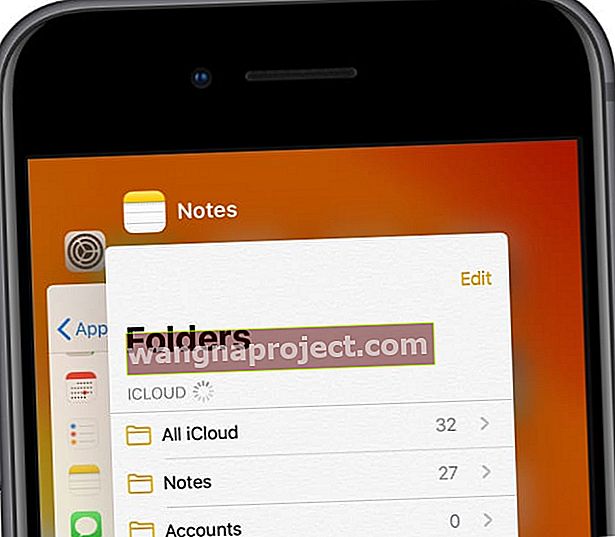 Her uygulamayı kapatın
Her uygulamayı kapatın İMessage'ı tamamen Mesajlar ayarlarından kapatabilirsiniz.
İMessage'ı tamamen Mesajlar ayarlarından kapatabilirsiniz.